
この記事でわかること
・Androidスマホやタブレットで将棋の棋譜検討をする方法
・ShogiDroidのインストール方法
・知らなかったらハマってしまう注意点
・高性能エンジンのインストール方法やオススメ設定

Androidタブレットで棋譜検討したいのだけど、やり方がわからないよー。。。

最近はShogiDroidがPlayストアからインストール出来なくなったから困ってる人多いみたいだね。やり方を教えてあげるよ。
はじめに
Androidスマホやタブレットで将棋の棋譜検討をする場合は、ShogiDroidというアプリを使うのが最も一般的だと思います。しかし、ShogiDroidがPlayストアからインストール出来なくなったため、多くの方が困っているかと思います。
本記事では、APKファイルをダウンロードしてShogiDroidをインストールする方法を、初心者の方にもわかりやすく解説します。
ただし、Playストア以外からのインストールは、セキュリティ上のリスクがゼロでは無いので、その点はご自身で判断の上、自己責任でお願いいたします。
ShogiDroidのAPKファイルをダウンロード
まず、ShogiDroidの公式ページからAPKファイルをダウンロードします。
http://shogidroid.siganus.com/download.html
注:httpのサイトなので、ブラウザの警告が出る場合があります。
公式サイトなので基本的には安全だと思いますが、アクセスはご自身の判断でお願いします。
上記URLにアクセスし、最新の日付のものをダウンロードします。
(2024/8/16時点では下記画像のような状態ですので、ver 1.0.1.7をダウンロードします。)
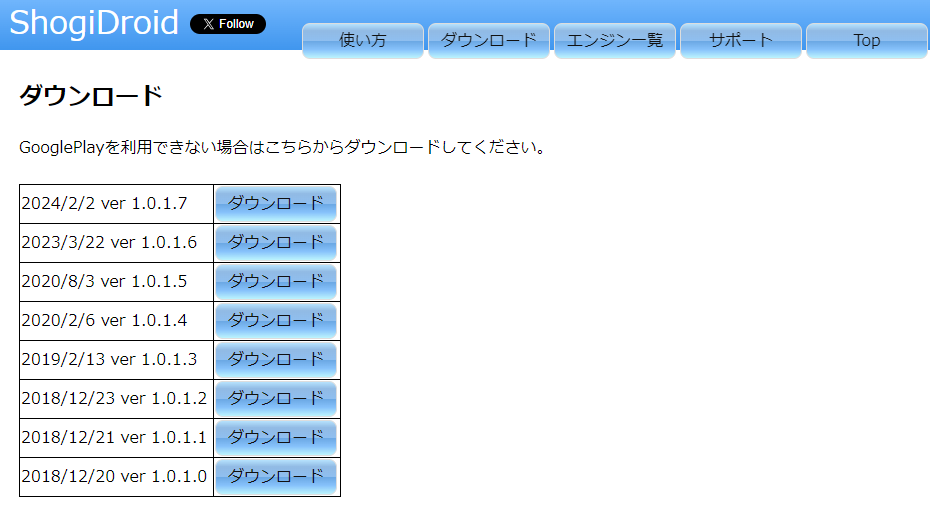
ダウンロードボタンを押すと、「ファイルを安全にダウンロードできません」という警告が出ると思いますが、強い意志(笑)を持って「保存」ボタンを押します。
(とは言え、何度も言いますがご自身の判断でお願いします。)
ダウンロードしたファイル名を変更
ダウンロードしたら、Filesアプリ(ダウンロードしたファイルが見えるアプリなら何でも良いです)を開き、ダウンロードしたファイルがあるフォルダに移動します。
すると「com.siganus.ShogiDroid1.0.1.7.apk.zip」のようなファイルがありますので、ファイル名の右側の「︙(三点リーダー)」から「名前を変更」を選び、末尾の「.zip」を削除してください。
(.zipがついたままだと、圧縮ファイルとして認識されてしまいます。.apkファイルと認識させることで、Android端末でインストール可能になります。)
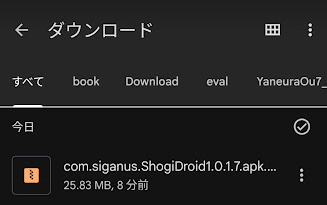
「ファイルの拡張子を変更すると、ファイルを見つけにくくなったり、使いにくくなったりする場合があります。」のような警告が出ると思いますが、問題有りませんので「名前を変更」を押して確定させます。
ShogiDroidインストール実行
ファイル名を変更すると、「︙」を開いたら「インストール」メニューが出てくると思います。
「インストール」を選ぶとインストールが始まります。
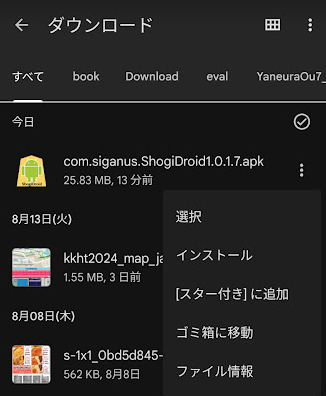
Filesの設定変更
前記で「インストール」メニューを押した後、「Files by Google」からの警告で「不明なアプリをインストールすることが出来ません。これは[設定]で変更できます。」のようなポップアップ画面が出てきた場合は、「設定」ボタンを押します。
すると下図のような画面に遷移しますので、「この提供元のアプリを許可」を有効にします。
有効にした後、左上の戻るボタンで画面を戻ると、インストールが進みます。
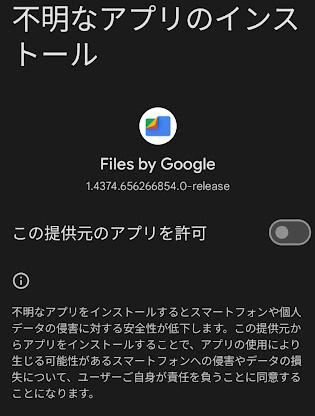
エンジンのダウンロード
ShogiDroidのインストールが完了したら、次はエンジンのダウンロードとインストールを行います。
(デフォルトで入っているエンジンは古いものなので、より高性能なエンジンを導入します。)
ShogiDroidの画面からメニューを開き「エンジン管理」-「エンジンインストール」を選びます。
3つメニューがあると思いますが、まずは「ダウンロード」を選ぶと、下図のようにShogiDroidのHPに遷移します。一番最新のものが一番高性能だと考えて差し支えありませんので、一番上の「ダウンロード」ボタンを押すとダウンロードが始まります。
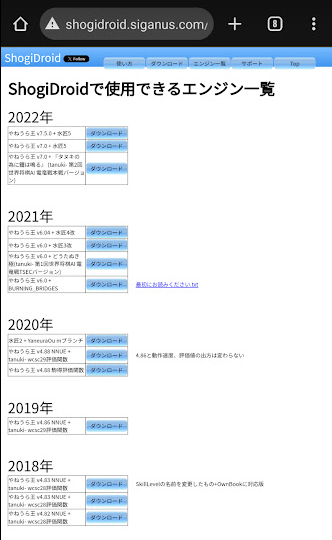
エンジンのインストール
エンジンのダウンロードが完了したら、次はインストールです。
ShogiDroidの画面からメニューを開き「エンジン管理」-「エンジンインストール」の中から「ダウンロードしたファイルをインストール」を選びます。
すると端末内のファイルを表示する画面になりますので、先程ダウンロードしたファイル「YaneuraOu7_5.zip」のような名前のファイルを選択します。
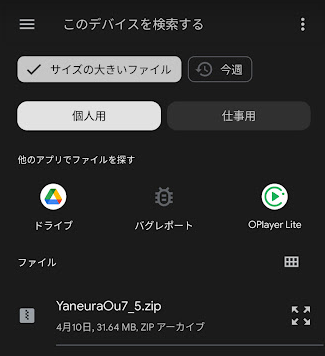
下図のような確認画面が出ますので、「OK」を選びます。
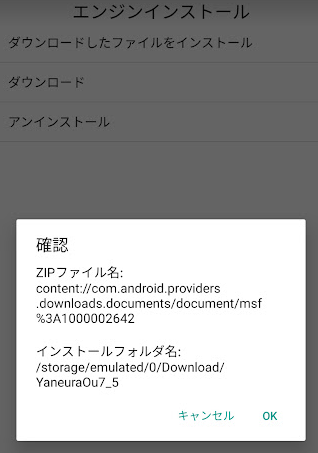
これでエンジンのインストールは完了です。
注:ファイルへのアクセス権が与えられていないと、インストールに失敗することがあります。
その場合は、アプリの権限設定で、ShogiDroidにファイルへのアクセス権限を与えてください。
エンジンの選択
このままではまだデフォルトのエンジンが使用される状態なので、インストールした高性能エンジンを利用するようにします。
ShogiDroidの画面からメニューを開き「エンジン管理」-「エンジン選択」メニューを開き、先ほどインストールした「YaneuraOu7_5」を選択します。
これで高性能エンジンが利用できるようになりました。
エンジンの設定
このままでも特に問題なく棋譜検討は出来ますが、せっかくなのでエンジンの設定についても少し解説します。
下表は私が変更している設定値です。
一部でも設定変更することで、快適に棋譜検討出来るようになります。
| 項目名 | 設定値 | 備考 |
| Threads | 4 | 同時に利用するスレッド数を設定します。端末のCPUのコア数や論理プロセッサ数に応じて設定します。 |
| NetworkDelay | 20 | 初期値より小さな値にすることで、解析の待ち時間を減らす効果があります。20にしているのは正直適当です。 |
| NetworkDelay2 | 20 | 同上 |
| MinimumThinkingTime | 1000 | これも解析の待ち時間を減らす効果があります。最小値が1000です。 |
まとめ
Playストアからインストールするよりも少し手間がかかりますが、上記のやり方を参考にすれば、誰でも簡単にインストールできると思います。
ShogiDroidを活用すれば、Androidタブレットやスマホでも、高度な棋譜検討ができるようになりますので是非試してみてください。

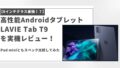

コメント
おはようございます、はじめまして。将棋Droid、zip削除して3本点線押してもインストールでできません。
コメントありがとうございます。
ファイルをダウンロードした後、Chromeブラウザ等でファイル名の編集等をしていないでしょうか?
ブラウザでも「.zip」を削除するのはできますが、インストールは出来ないようです。
Filesアプリであれば、現状でもインストールメニューが出てきて、インストール可能なことは確認できましたので、
もしFilesアプリを使われていないのであれば、一度お試しください。